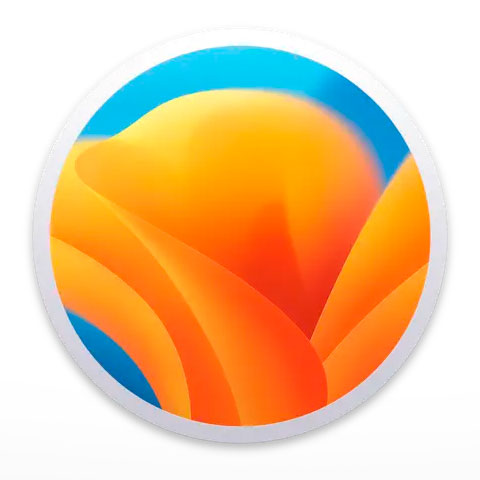
Tip: hoe je in Ventura de achtergrond van een foto kan verwijderen
In iOS en iPadOS 16 is het erg eenvoudig om met
een model dat ondersteuning heeft voor Livetekst en Visueel opzoeken om een onderdeel uit een foto te kopiëren en elders te gebruiken. Hiervoor open je een foto, houd je kort vinger op het onderwerp.
Als er dan een bewegende rand om het onderwerp heen verschijnt heb je drie opties: klik op Kopieer, op de Deel-knop linksonder of je sleept het naar een e‑mail, tekstbericht of notitie. Meer uitleg hierover vind je
op deze pagina. Deze optie werd tijdens de keynote van de WWDC dit jaar gedemonstreerd, maar hoe het in Ventura (macOS 13) werkt kreeg tot nu toe minder aandacht.
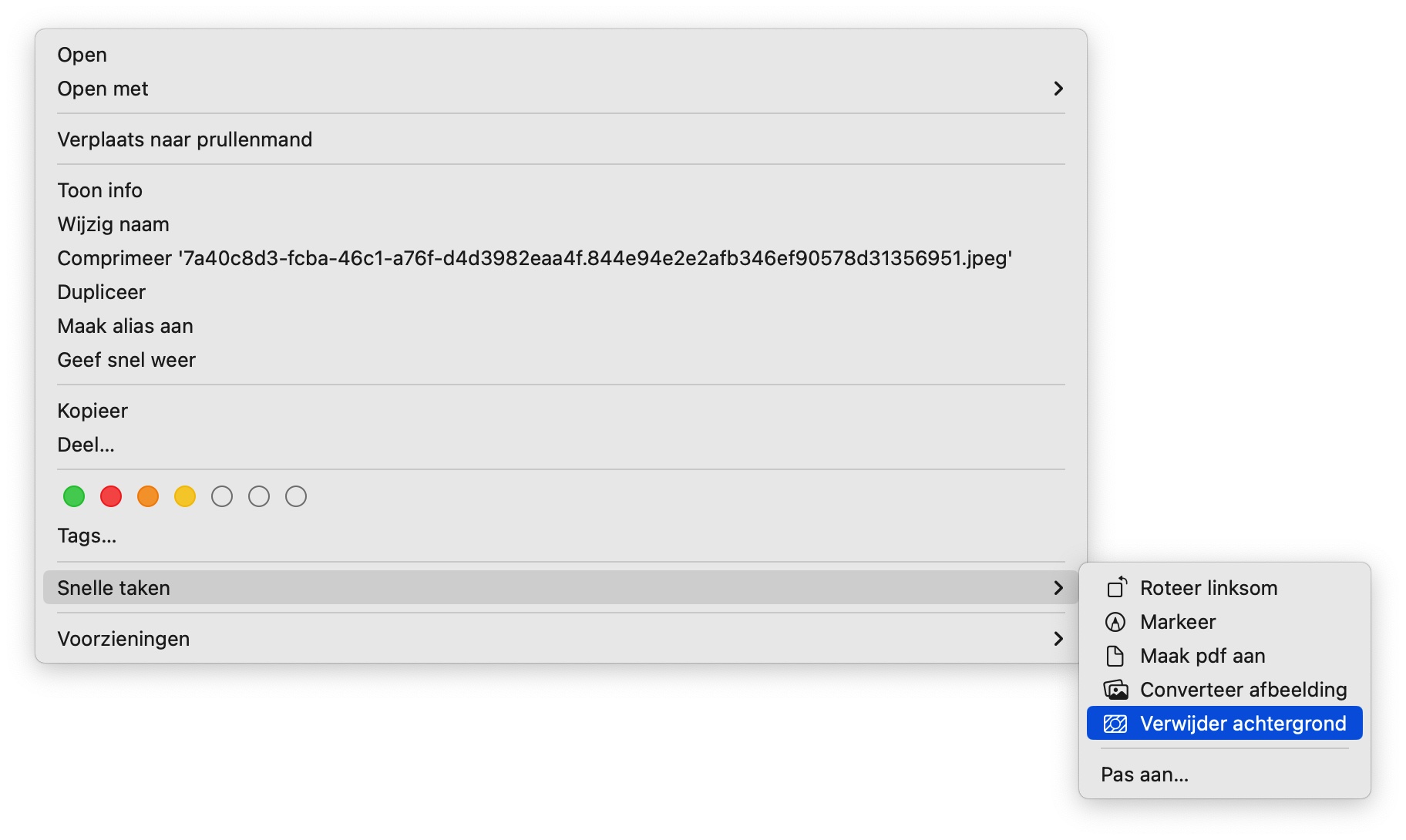
Tip: hoe je in Ventura de achtergrond van een foto kan verwijderen
klik op de afbeeldingen voor een grotere versie
Als je geen app wilt openen dan kan dit in Ventura in de Finder, door met een rechter-muisklik (of Control-klik) het contextuele menu te openen, daarin voor Snelle Taken (Quick Actions) te kiezen en in het submenu daarvan te kiezen voor Verwijder achtergrond (Remove Background).
Heb je de foto al in de Foto’s-app open, ook daarin open je dan met een rechter-muisklik (of Control-klik) het contextuele menu, en kies je daarin vervolgens de optie ‘Kopieer onderwerp’ (Copy Subject).
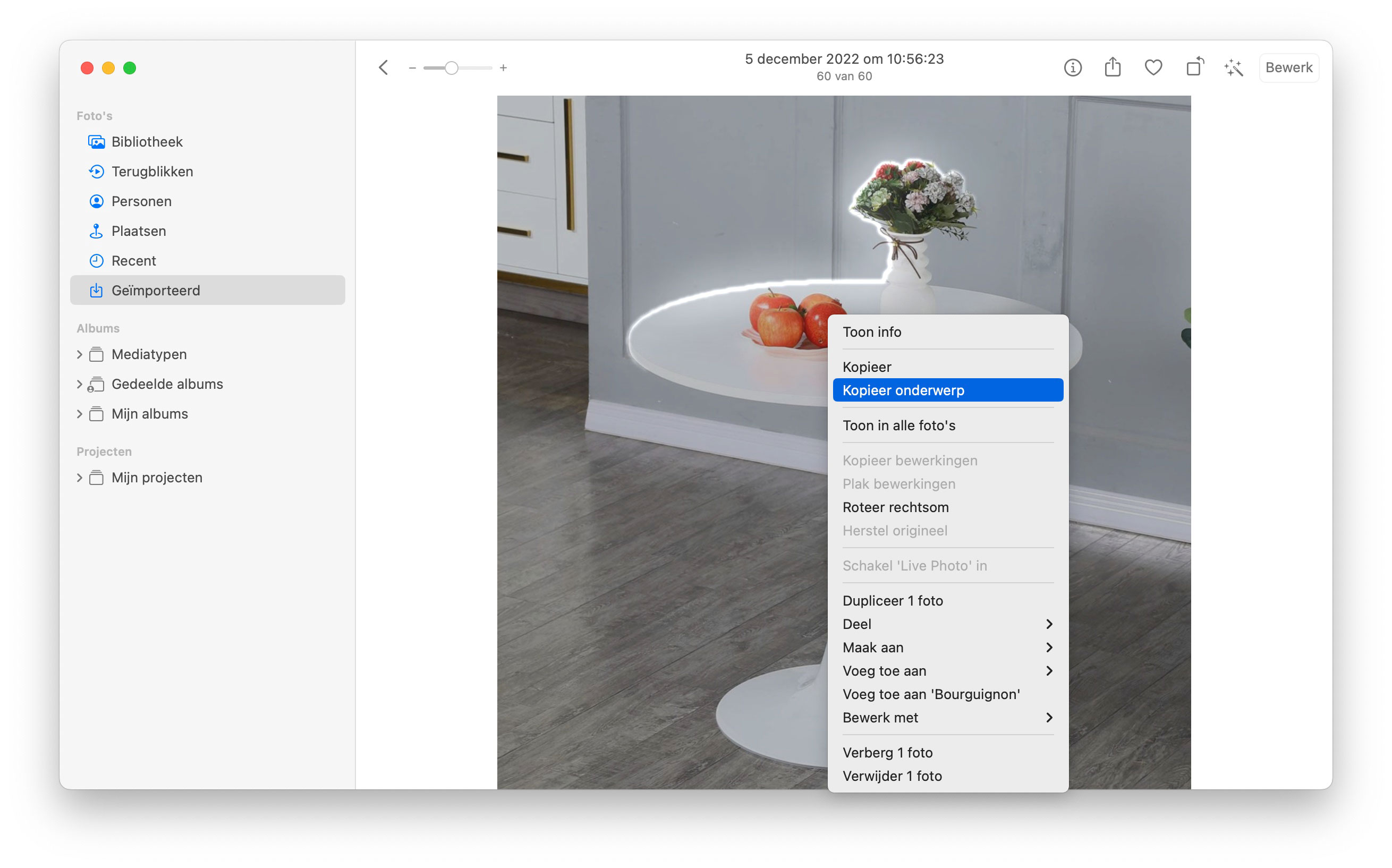
Tip: hoe je in Ventura de achtergrond van een foto kan verwijderen
Hierna kan je het onderwerp zonder achtergrond plakken in de app waar je die wilt gebruiken, waarbij dezelfde e‑mail, tekstbericht of notitie ook weer allemaal een optie zijn.
#Tip #macOS #Ventura